Roku: verbindingssnelheid handmatig instellen

We laten u stappen zien voor het handmatig instellen van de verbindingssnelheid op een specifieke instelling op de Roku-videospeler.
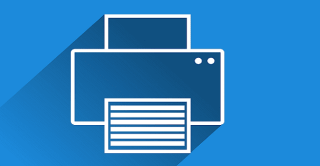
Als uw netwerkprinter u telkens om uw inloggegevens vraagt wanneer u bepaalde documenten wilt afdrukken, bent u hier aan het juiste adres. Dit probleem kan erg frustrerend zijn en treedt vaak plotseling op. Als het probleem echter niet is opgelost door uw computer opnieuw op te starten, volgt u de onderstaande stappen voor probleemoplossing.
Wat te doen als de netwerkprinter u om referenties vraagt
Gebruik hetzelfde printerstuurprogramma
Dit probleem treedt meestal op na het implementeren van GPO-printers met niet-verpakte stuurprogramma's. Zorg ervoor dat u dezelfde versie van het printerstuurprogramma op de afdrukserver en alle afdrukclients installeert. Als u geen stuurprogramma's mag installeren, neemt u contact op met uw IT-beheerder voor verdere hulp. U hebt beheerdersrechten nodig om printerstuurprogramma's te installeren, bij te werken of te verwijderen.
Gewoonlijk voorkomen de standaard GPO-instellingen dat gebruikers printers installeren en printerstuurprogramma's bijwerken. Als u een beheerder bent en gebruikers toestemming wilt geven om de nieuwste versie van het printerstuurprogramma te installeren, bewerkt u de instellingen voor Groepsbeleid.

Als de instelling is uitgeschakeld, kunnen gebruikers printerstuurprogramma's installeren wanneer ze verbinding maken met een gedeelde printer. Als de optie is ingeschakeld, kunnen alleen beheerders printerstuurprogramma's installeren.
Aan de andere kant, als dit probleem alleen specifieke groepsleden treft, controleer dan de profielinstellingen van de problematische accounts. Maak een nieuw account, kopieer het originele account en controleer of het probleem aanhoudt. Als dit het geval is, neemt u contact op met het ondersteuningsteam van uw printerfabrikant.
Conclusie
Als uw netwerkprinter u vraagt om uw inloggegevens in te voeren om een document af te drukken, installeer dan dezelfde versie van het printerstuurprogramma op de afdrukserver en afdrukclients. Als je geen beheerdersrechten hebt, neem dan contact op met je IT-beheerder voor meer hulp.
Is het je gelukt om het probleem op te lossen? Laat het ons weten in de reacties hieronder.
We laten u stappen zien voor het handmatig instellen van de verbindingssnelheid op een specifieke instelling op de Roku-videospeler.
Een eenvoudig te volgen zelfstudie die de stappen toont voor het vinden van het ethernet- of draadloze MAC-adres op uw Roku-box of Roku Stick-apparaat.
Als uw Chromebook-laptop niet luid genoeg is, stelt u de volumeregeling van het besturingssysteem in op 100 procent en gebruikt u een extensie voor volumeversterking.
Niet alle Google Play Store-apps zijn compatibel met ChromeOS vanwege hardwarebeperkingen en ontbrekende belangrijke functionaliteiten.
Als u uw HP Ink-abonnement niet kunt voltooien, gebruikt u een browser om uw abonnement te activeren. Werk vervolgens uw printerfirmware bij.
Een eenvoudig te volgen handleiding over het oplossen van een probleem waarbij de Roku-videospeler vastloopt of zichzelf opnieuw opstart.
Geef de pictogrammen van uw apps de verandering die ze nodig hebben door de vorm die ze hebben op Android 11 aan te passen. Er zijn geen apps van derden vereist.
Als uw muis of touchpad niet meer werkt op ChromeOS, koppelt u alle randapparatuur los en reset u de hardware van uw Chromebook.
Als de desktop-app van Microsoft Teams niet werkt op een Chromebook, controleer dan op updates en laat je laptop de datum- en tijdinstellingen automatisch instellen.
Als uw Chromebook uw USB-apparaten niet herkent, zorg er dan voor dat u de juiste indeling gebruikt en update uw laptop.
Weet alles wat er te weten valt over 3D-printen en lees Wat is Aerosol Jet 3D Printing door dit te lezen.
Als je wat artistiek 3D-printen gaat doen, is hier wat informatie om in gedachten te houden. Hier vindt u 3D-modellen.
Helaas zijn er niet veel reguliere apparaten beschikbaar die nog steeds de microSD-kaartsleuf gebruiken. Vroeger was dit een uitgemaakte zaak, maar telefoon
Het bouwen van een pc waarop je VR-headset(s) kunnen draaien, lijkt misschien een uitdaging, maar in werkelijkheid is het niet ingewikkelder dan er een te bouwen voor een ander
Als uw Chromebook zegt dat er een fout is opgetreden bij het starten van de Penguin-container, start u uw laptop opnieuw op en reset u de hardware.
Als er een rood uitroepteken op de batterij van uw Chromebook staat, houdt u de toetsen Refresh en Power ingedrukt om uw batterijverbinding opnieuw in te stellen.
Als uw Chromebook vastloopt tijdens het installeren van een kritieke update, stelt u de hardware van uw Chromebook opnieuw in en installeert u Chrome OS opnieuw.
Uw apparatuur in goede staat houden is een must. Hier zijn enkele handige tips om uw 3D-printer in topconditie te houden.
Er zijn stappen waarmee u rekening moet houden als u eenmaal afdrukt. Dit is waar u rekening mee moet houden bij het nabewerkingsproces.
Als uw stylus niet meer werkt op een Chromebook, zorg er dan voor dat deze volledig is opgeladen en dat de punt correct is geplaatst.
Wilt u de achtergrond van uw videogesprek naar een hoger niveau tillen? Bekijk onze handleiding voor het genereren van een Google Meet-achtergrond met Gemini AI.
Leer hoe u klembord items in Excel efficiënt kunt wissen om fouten te voorkomen. Ontdek nuttige tips en stappen voor het beheren van uw klembord in Excel.
Als je trending zoekopdrachten in Chrome hebt uitgeschakeld maar ze nog steeds worden weergegeven, ontdek hoe je dit effectief kunt aanpakken.
Leer hoe je anoniem kunt posten in een Facebook-groep zonder je identiteit prijs te geven. Volg de stappen voor anoniem berichten en ontdek meer.
Als u per ongeluk uw foto’s uit Google Foto’s hebt verwijderd, kunt u ze herstellen uit de Prullenbak of door Google Support te benaderen. Ontdek hoe u verwijderde foto’s kunt terughalen met deze handige gids.
Als je een Fitbit-gebruiker bent die last heeft van een zwart scherm, ontdek hier effectieve stappen om je apparaat opnieuw in te schakelen.
Ontdek hoe u files kunt vermijden met Google Maps, een handige tool voor realtime verkeersinformatie.
Hoewel u voorgestelde berichten op Facebook niet kunt uitschakelen, kunt u wel beheren wat u als voorgestelde berichten ziet. Ontdek manieren om relevante inhoud te filteren.
Ontdek hoe je Bixby op je Galaxy S22 eenvoudig kunt uitschakelen ten gunste van Google Assistant. Leer meer over slimme assistenten en hun voordelen.
Leer hoe je de kwaliteit van je foto



























